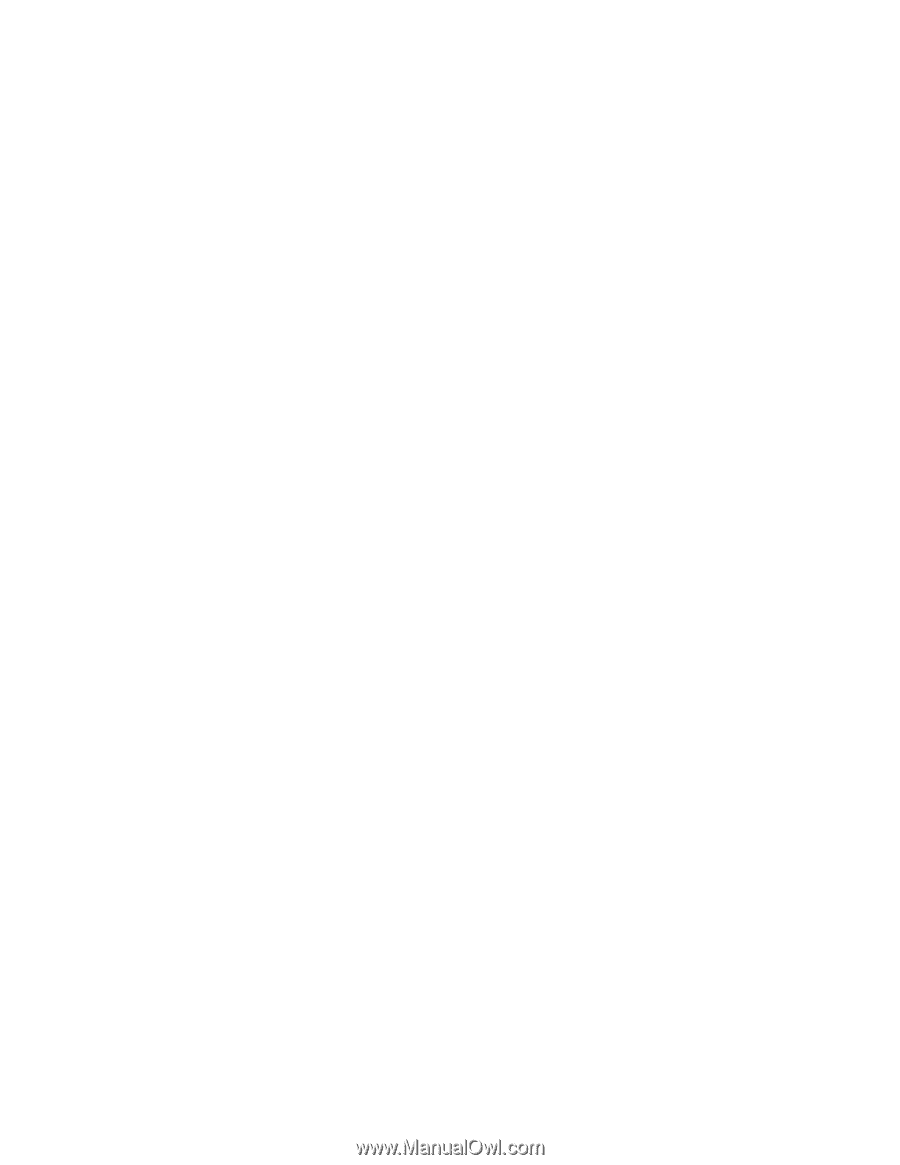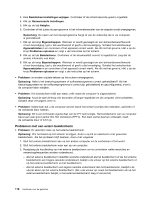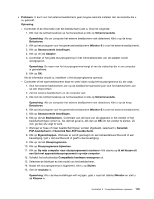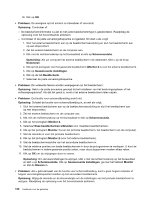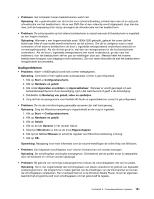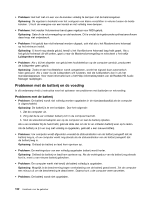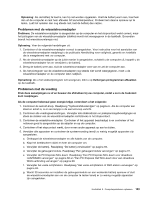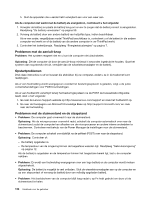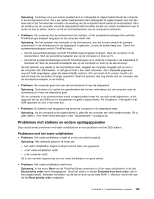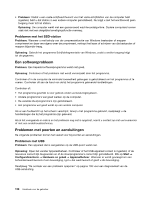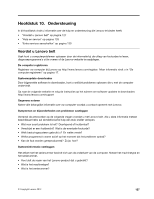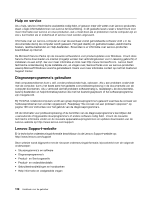Lenovo ThinkPad Edge E135 (Dutch) User Guide - Page 139
Problemen met de wisselstroomadapter, Problemen met de voeding
 |
View all Lenovo ThinkPad Edge E135 manuals
Add to My Manuals
Save this manual to your list of manuals |
Page 139 highlights
Oplossing: Als de batterij te heet is, kan hij niet worden opgeladen. Voelt de batterij warm aan, haal hem dan uit de computer en laat hem afkoelen tot kamertemperatuur. Probeer hem daarna opnieuw op te laden. Lukt het opladen dan nog steeds niet, laat de batterij dan nazien. Problemen met de wisselstroomadapter Probleem: De wisselstroomadapter is aangesloten op de computer en het stopcontact werkt correct, maar het pictogram van de wisselstroomadapter (stekker) wordt niet weergegeven in de taakbalk. Bovendien brandt het wisselstroomlampje niet. Oplossing: Voer de volgende handelingen uit: 1. Controleer of de wisselstroomadapter correct is aangesloten. Voor instructies voor het aansluiten van de wisselstroomadapter raadpleegt u de publicatie Handleiding voor veiligheid, garantie en installatie die is meegeleverd met uw computer. 2. Als de wisselstroomadapter op de juiste manier is aangesloten, schakelt u de computer uit, koppelt u de wisselstroomadapter los en verwijdert u de batterij. 3. Breng de batterij weer aan, sluit de wisselstroomadapter weer aan en zet de computer aan. 4. Als het pictogram van de wisselstroomadapter nog steeds niet wordt weergegeven, moet u de wisselstroomadapter en de computer laten nakijken. Opmerking: Als u het stekkerpictogram wilt weergeven, klikt u op Verborgen pictogrammen afbeelden op de taakbalk. Problemen met de voeding Druk deze aanwijzingen nu af en bewaar die afdrukken bij uw computer, zodat u ze in de toekomst kunt raadplegen. Als de computer helemaal geen energie krijgt, controleert u het volgende: 1. Controleer de aan/uit-knop. Raadpleeg "Systeemstatuslampjes" op pagina 6. Als de computer aan staat en actief is, is er een lampje in de aan/uit-knop verlicht. 2. Controleer alle voedingsaansluitingen. Verwijder alle stekkerdozen en piekspanningsbeveiligingen en steek de stekker van de wisselstroomadapter rechtstreeks in het stopcontact. 3. Controleer de wisselstroomadapter. Controleer of het apparaat beschadigd is en controleer of het netsnoer goed is aangesloten op de adapter en op de computer. 4. Controleer of het stopcontact werkt, door er een ander apparaat op aan te sluiten. 5. Verwijder alle apparaten en controleer de systeemvoeding terwijl zo weinig mogelijk apparaten zijn aangesloten. a. Ontkoppel de wisselstroomadapter en alle kabels van de computer. b. Klap het beeldscherm dicht en keer de computer om. c. Verwijder de batterij. Raadpleeg "De batterij verwisselen" op pagina 59. d. Verwijder de geheugenmodule. Raadpleeg "Een geheugenmodule vervangen" op pagina 72. e. Verwijder de PCI Express Mini-kaart. Raadpleeg "Een PCI Express Mini-kaart voor draadloos LAN/WiMAX vervangen" op pagina 66 en "Een PCI Express Half Mini-kaart door een draadloze WAN-verbinding vervangen" op pagina 69. f. Verwijder het vaste-schijfstation. Raadpleeg "Het vaste-schijfstation of SSD-station vervangen" op pagina 63. g. Wacht 30 seconden en installeer de geheugenmodule en een werkende batterij opnieuw of sluit de wisselstroomadapter aan om de computer te testen terwijl er zo weinig mogelijk apparaten zijn aangesloten. Hoofdstuk 9. Computerproblemen oplossen 123